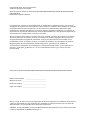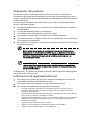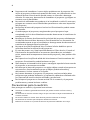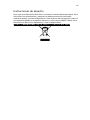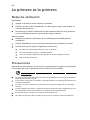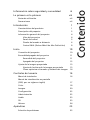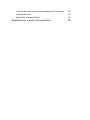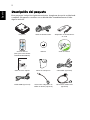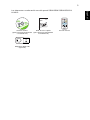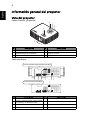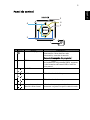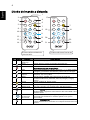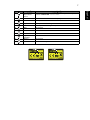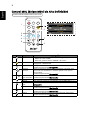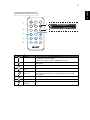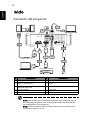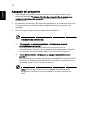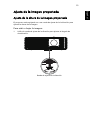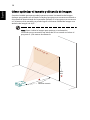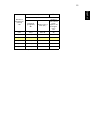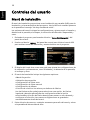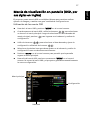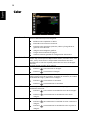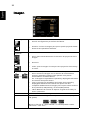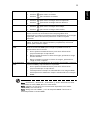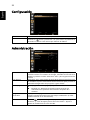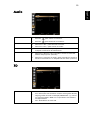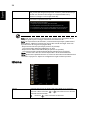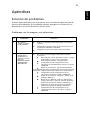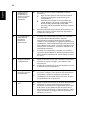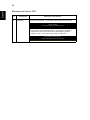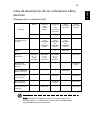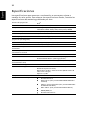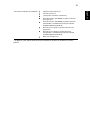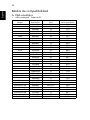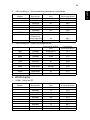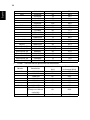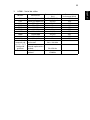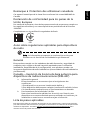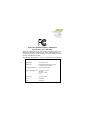Proyector Acer
Series K135/K135P/K135S/K135i/
L221/LK-W12/K132/K132P/L221F/
LK-W12L
Guía de usuario

La información incluida en esta publicación se modificará periódicamente sin que exista la
obligación de notificar a ninguna persona dicha revisión o cambios. Estos cambios se incluirán
en nuevas ediciones de este manual o en documentos o publicaciones adicionales. Esta
compañía no realizará aseveración ni garantía alguna, explícita ni implícita, con respecto al
contenido de la presente publicación y renuncia específicamente a las garantías implícitas de
comercialización o adecuación para un fin concreto.
Anote el número de modelo, el número de serie, la fecha y el lugar de compra en el espacio
facilitado para ello. El número de serie y el número de modelo se pueden encontrar en la
etiqueta que aparece pegada al ordenador. Toda la correspondencia relacionada con la
unidad debe incluir el número de serie, el número de modelo y la información de compra.
Ninguna parte de esta publicación se podrá reproducir, guardar en un sistema de
recuperación ni transmitir en forma alguna o mediante ningún medio, ya sea electrónico,
mecánico, fotocopia, grabación etc., sin el consentimiento previo y por escrito de Acer
Incorporated.
Número del modelo: ____________________________
Número de serie: _______________________________
Fecha de compra: _______________________________
Lugar de compra: _______________________________
Copyright © 2013. Acer Incorporated.
Todos los derechos reservados.
Guía del usuario Proyector Acer Series K135/K135P/K135S/K135i/L221/LK-W12/K132/K132P/
L221F/LK-W12L
Publicación original: 02/2013
Proyector Acer Series K135/K135P/K135S/K135i/L221/LK-W12/K132/K132P/L221F/LK-W12L
Acer y el logo de Acer son marcas registradas de Acer Incorporated. Los nombres de productos
o marcas registradas de otras empresas son utilizados en este documento sólo con fines de
identificación y son propiedad de las empresas respectivas.
"HDMI™, el logo de HDMI y la Interfaz Multimedia de Alta Definición son marcas comerciales
o marcas registradas de HDMI Licensing LLC."

iii
Información sobre seguridad y
comodidad
Lea detenidamente estas instrucciones. Conserve este documento para referencia
futura. Siga todas las advertencias e instrucciones que aparecen en el producto.
Apagado del producto antes de realizar la limpieza
Desconecte este producto del tomacorriente antes de realizar la limpieza. No
utilice limpiadores líquidos o en aerosol. Utilice un paño húmedo para realizar
la limpieza.
Precaución con el enchufe durante la desconexión
del producto
Siga las siguientes instrucciones cuando conecte o desconecte la alimentación a
la unidad de suministro de energía eléctrica externa:
• Instale la unidad de suministro de energía eléctrica antes de conectar el
cable de alimentación al tomacorriente CA.
• Desconecte el cable de alimentación antes de desconectar la unidad de
suministro de energía eléctrica del proyector.
• Si el sistema posee múltiples fuentes de alimentación, desconecte la
alimentación del sistema desconectando todos los cables de alimentación
de la alimentación de energía eléctrica.
Precauciones para la accesibilidad
Asegúrese de que el tomacorriente en el que se conecte el cable de
alimentación sea de fácil acceso y se encuentre ubicado lo más cerca posible del
operador del producto. Cuando se deba desconectar la alimentación del
producto, asegúrese de desconectar el cable de alimentación del tomacorriente.
¡Advertencias!
• No utilice este producto cerca del agua.
• No coloque este producto sobre un carro, base o mesa inestable. Si el
producto llegara a caerse, éste puede dañarse seriamente.
• El producto posee ranuras y aberturas para la ventilación con el fin de
asegurar un funcionamiento confiable del producto y evitar un
sobrecalentamiento. No se debe obstruir o cubrir estas aberturas. No se
debe obstruir nunca las aberturas colocando el producto sobre una cama,
sofá, alfombra u otra superficie similar.
No se debe colocar nunca este producto cerca o sobre un radiador o estufa, o en
un lugar empotrado a menos que se proporcione la ventilación correcta.
• No coloque nunca algún tipo de objeto dentro de este producto a través
de las ranuras de la cubierta debido a que pueden entrar en contacto con
puntos de voltaje peligrosos o provocar un cortocircuito en las piezas que
podría derivar en un incendio o descarga eléctrica. No derrame nunca
algún tipo de líquido sobre o dentro del producto.
• Para evitar causar daños en los componentes internos y fugas en las pilas,
no coloque este producto sobre una superficie con vibraciones.

iv
• No utilice nunca este producto en un entorno sometido a vibraciones o en
el que se lleven a cabo actividades deportivas o ejercicios; en cualquiera de
los casos anteriores, sería probable que se produjese un corte inesperado
del suministro eléctrico o que los dispositivos del rotor resultaran dañados.
Utilización de la energía eléctrica
• Se debe utilizar este producto con el tipo de energía eléctrica que aparece
en la etiqueta de clasificación de la energía eléctrica. Si desconoce el tipo
de energía eléctrica disponible, consulte al distribuidor o a la empresa de
energía eléctrica local.
• No permita que ningún objeto quede colocado sobre el cable de
alimentación. No coloque este producto donde las personas caminarán
sobre el cable.
• Si se utiliza un cable de extensión con este producto, asegúrese de que la
clasificación de amperios totales del dispositivo conectado en el cable de
extensión no exceda la clasificación de amperios del cable de extensión.
Además, asegúrese de que la clasificación de amperios totales de todos los
productos conectados en el tomacorriente no exceda la clasificación del
fusible.
• No sobrecargue un tomacorriente, múltiple o receptáculo conectando
demasiados dispositivos. La carga total del sistema no deberá exceder el
80% de la clasificación del circuito derivado. En caso de que se utilice un
múltiple, la carga no deberá exceder el 80% de la clasificación de entrada
del múltiple.
• El adaptador CA de este producto posee un enchufe de 3 cables con
conexión a tierra. El enchufe puede ser sólo colocado en un tomacorriente
con conexión a tierra. Asegúrese de que el tomacorriente se encuentre
conectado correctamente a tierra antes de colocar el enchufe del
adaptador CA. No coloque el enchufe en un tomacorriente sin conexión a
tierra. Para obtener más información, póngase en contacto con un
electricista.
¡Advertencia! La clavija a tierra representa una característica de seguridad.
La utilización de un tomacorriente que no posea una conexión a tierra
adecuada puede causar una descarga eléctrica y/o lesión.
Nota: La clavija a tierra también proporciona una excelente protección
contra los ruidos inesperados producidos por otros dispositivos eléctricos
cercanos que pueden interferir con el rendimiento de este producto.
• Utilice este producto sólo con el cable de alimentación suministrado. Si es
necesario reemplazar el cable de alimentación, asegúrese de que el cable
de alimentación nuevo cumpla con los siguientes requisitos: tipo
desmontable, con clasificación UL/certificación CSA, aprobado por VDE o su
equivalente y longitud máxima de 4,5 metros (15 pies).

v
Reparación del producto
No intente reparar usted mismo este producto abriendo o retirando las
cubiertas ya que podría estar expuesto a puntos de voltaje peligrosos y otros
riesgos. La reparación del producto deberá ser realizada el personal de servicio
técnico calificado.
Desconecte este producto del tomacorriente y acuda al personal de servicio
técnico calificado cuando:
• el cable de alimentación o el enchufe se encuentren dañados, cortados o
deshilachados
• se haya derramado líquido en el producto
• el producto haya sido expuesto a la lluvia o agua
• el producto se haya caído o la cubierta se encuentre dañada
• el producto posea un cambio notorio en el rendimiento, lo que indica que
es necesaria una reparación
• el producto no funcione en forma normal luego de seguir las instrucciones
de funcionamiento
Nota: Realice sólo el ajuste de aquellos controles que se incluyen en las
instrucciones de funcionamiento debido a que un ajuste incorrecto de los
otros controles puede causar daños, y el técnico calificado deberá realizar
un trabajo más exhaustivo para que el producto pueda regresar a su
funcionamiento normal.
¡Advertencia! Por razones de seguridad, no utilice piezas no compatibles
cuando agregue o cambie componentes. Consulte al revendedor acerca de
las opciones de compra.
El dispositivo y sus accesorios pueden contener piezas pequeñas. Manténgalas
fuera del alcance de los niños.
Información de seguridad adicional
• No inspeccione la lente del proyector mientras la lámpara se encuentre
encendida. El brillo podría lastimar sus ojos.
• Encienda primero el proyector y luego las fuentes de señal
• No coloque el producto en los siguientes ambientes:
• Un lugar reducido o que posea una ventilación escasa. Como mínimo, es
necesario una separación de 50 cm. de las paredes y un flujo de aire libre
alrededor del proyector.
• Lugares donde las temperaturas pueden ser excesivamente altas, como dentro
de un auto con todas las ventanillas cerradas.
• Lugares donde la humedad, el polvo y el humo del cigarrillo en exceso puedan
contaminar los componentes ópticos y, por lo tanto, reduzcan la vida útil y
oscurezcan la imagen.
• Lugares cerca de alarmas contra incendios.
• Lugares con una temperatura ambiente superior a 40 ºC/104 ºF.
• Lugares con una altitud superior a los 10000 pies.

vi
• Desconecte de inmediato si ocurre algún problema con el proyector. No
utilice el proyector si detecta la presencia de humo, un ruido extraño u olor
saliendo de éste. Esta situación podría causar un incendio o descarga
eléctrica. En este caso, desconecte de inmediato el proyector y póngase en
contacto con el distribuidor.
• No continúe utilizando este producto si se ha dañado o caído. En este caso,
póngase en contacto con el distribuidor para llevar a cabo una inspección
del proyector.
• No apunte la lente del proyector hacia el sol. Esta situación podría causar
un incendio.
• Cuando apague el proyector, asegúrese de que el proyector haya
completado el ciclo de enfriamiento antes de desconectar el suministro de
energía eléctrica.
• No apague la fuente de alimentación principal del proyector súbitamente
ni desenchufe este último durante su funcionamiento con frecuencia. Se
recomienda esperar a que el ventilador se detenga antes de desconectar el
suministro de energía eléctrica principal.
• No toque la rejilla de salida de aire ni la base inferior debido a que se
calientan durante la utilización del proyector.
• En caso de poseer uno, limpie periódicamente el filtro de aire. Cuando el
filtro/ranuras de ventilación se encuentren obstruidos por suciedad o
polvo, aumentará la temperatura interna del proyector y éste podría sufrir
daños.
• No inspeccione la rejilla de salida del aire durante el funcionamiento del
proyector. Esta situación podría lastimar sus ojos.
• Abra siempre el obturador de la lente o extraiga la tapa de la lente cuando
el proyector se encuentre encendido.
• No obstruya la lente del proyector con algún objeto cuando el proyector se
encuentra en funcionamiento ya que el objeto podría calentarse y
deformarse o incluso causar un incendio.
• No intente desarmar el proyector. El proyector contiene voltajes altos
peligrosos que podrían lastimarlo. La reparación deberá ser realizada sólo
por personal de servicio técnico calificado y profesional.
• No coloque el proyector en forma vertical. De lo contrario, el proyector
podría caerse y causar lesiones o daños.
Precauciones para la audición
Para proteger su audición, siga estas instrucciones.
• Aumente el volumen gradualmente hasta que puede escuchar en forma clara y
cómoda.
• No aumente el nivel de volumen luego de que sus oídos se hayan acostumbrado al
nivel de volumen.
• No escuche música a niveles altos durante períodos extensos de tiempo.
• No aumente el volumen para bloquear ambientes ruidosos.
• Reduzca el volumen si no puede escuchar a las personas hablando cerca suyo.

vii
Instrucciones de desecho
No arroje este dispositivo electrónico a la basura cuando desee desecharlo. Para
minimizar la contaminación y asegurar la máxima protección del medio
ambiente global, recicle este dispositivo. Para obtener más información sobre la
normativa de Residuos de equipos eléctricos y electrónicos (WEEE, Waste from
Electrical and Electronics Equipment), visite la página Web
http://www.acer-group.com/public/Sustainability/sustainability01.htm

viii
Lo primero es lo primero
Notas de utilización
Usted debe:
• Apagar el producto antes realizar la limpieza.
• Utilizar un paño suave humedecido con detergente suave para limpiar la
cubierta del proyector.
• Desconectar el cable de alimentación del tomacorriente CA si el producto
no será utilizado durante un período de tiempo extenso.
Usted no debe:
• Obstruir las ranuras y aberturas de la unidad proporcionadas para la
ventilación.
• Utilizar limpiadores, ceras o solventes abrasivos para limpiar la unidad.
• Utilizar el proyector bajo las siguientes condiciones:
• En ambientes demasiado calurosos, fríos o húmedos.
• En áreas sensibles al polvo o suciedad excesiva.
• Cerca de cualquier dispositivo que genere un campo magnético fuerte.
• Bajo la luz del sol directa.
Precauciones
Siga todas las advertencias, precauciones y mantenimiento según se recomienda
en esta guía de usuario para aumentar la vida útil de la unidad.
Advertencia:
• No inspeccione la lente del proyector mientras la lámpara se encuentre encendida. El
brillo podría lastimar sus ojos.
• Para reducir el riesgo de un incendio o descarga eléctrica, no exponga este producto a
la lluvia o humedad.
• Por favor, no abra o desarme este producto ya que podría originarse una descarga
eléctrica.
• Cuando apague el proyector, asegúrese de que el proyector haya completado el ciclo
de enfriamiento antes de desconectar el suministro de energía eléctrica.
• Encienda primero el proyector y luego las fuentes de señal.
• No utilice la tapa de la lente cuando el proyector se encuentra en funcionamiento.

Información sobre seguridad y comodidad iii
Lo primero es lo primero viii
Notas de utilización viii
Precauciones viii
Introducción 1
Características del producto 1
Descripción del paquete 2
Información general del proyector 4
Vista del proyector 4
Panel de control 5
Diseño del mando a distancia 6
Control MHL (Enlace Móvil de Alta Definición) 8
Inicio 10
Conexión del proyector 10
Encendido/apagado del proyector 11
Encendido del proyector 11
Apagado del proyector 12
Ajuste de la imagen proyectada 13
Ajuste de la altura de la imagen proyectada 13
Cómo optimizar el tamaño y distancia de imagen 14
Controles del usuario 16
Menú de instalación 16
Menús de visualización en pantalla
(OSD, por sus siglas en inglés) 17
Color 18
Imagen 20
Configuración 22
Administración 22
Audio 23
3D 23
Idioma 24
Apéndices 25
Solución de problemas 25
Contenido

1
Español
Introducción
Características del producto
Este producto es un proyector DLP
®
de un solo procesador. Las extraordinarias
características incluyen:
• Tecnología DLP
®
• Resolución WXGA, 1280 x 800
Admite relación de aspecto de 4:3/16:9/Completa/L.Box.
• Versátiles modos de pantalla (Brillante, Estándar, Película, Imagen, Juego,
Usuario) permiten disfrutar de un rendimiento óptimo en cualquier
situación.
• El proyector de tamaño compacto facilita los fines comerciales y el ocio en
el hogar.
• La Tecnología Acer EcoProjection proporciona una administración de
energía inteligente además de una mejora en la eficiencia física.
• Equipado con conexiones HDMI™ que admiten HDCP.
• Corrección avanzada digital de distorsión trapezoidal que proporciona
presentaciones óptimas.
• Menús de visualización en pantalla (OSD) en varios idiomas.
• Zoom digital de 1,7x y función de desplazamiento panorámico.
• Fuente luminosa medioambiental y vida más larga mediante la solución de
LED.
• Disfrute de la reproducción de material multimedia a través de la interfaz
USB, la memoria RAM o el lector de tarjetas microSD. (sólo para K135/
K135P/K135S/L221/LK-W12)
• Compatible con los sistemas operativos Microsoft
®
Windows
®
2000, XP,
Vista
®
, Windows
®
7, Windows
®
8, Macintosh
®
.
• Compatible con visualización de señal MHL V1.2.

2
Español
Descripción del paquete
Este proyector incluye los siguientes artículos. Asegúrese de que la unidad está
completa. Póngase en contacto con su distribuidor inmediatamente si falta
alguno artículo.
Proyector Cable de alimentación Adaptador de alimentación
CC a CA
Control remoto
(Sólo para series K132/
K132P/L221F/LKW12L)
Batería Guía de usuario
Guía de inicio rápido Bolso de transporte Cable MHL (opcional)
Cable HDMI (opcional) Universal a adaptador de
salida de Audio (opcional)
Universal a cable D-sub
(opcional)
FREEZE
POWER
RATIO
BACK
MUTE
ZOOM
ENTER
MENU
MODE
SOURCE
HIDE
XXXXXX
3V
©
2
0
1
4
,
A
c
e
r
I
n
c
.
A
l
l
r
i
g
h
t
s
r
e
s
e
r
v
e
d
.
P/N:MC.JGM11.003
K135/P/S/i
LK-W12/L/
L221/F
Series
K132/P

3
Español
Los elementos a continuación son sólo para K135/K135P/K135S/K135i/L221/
LK-W12:
Guía de usuario
(para funciones multimedia
e inalámbricas)
Guía de inicio rápido
(para funciones multimedia
e inalámbricas)
Control remoto
Adaptador WiFi USB
(optional)
P/N:MC.JG711.005
Mutimedia Quick Start Guide
ZOOM
POWER
RATIO
MEDIA
HOME
INFO
BACK ENTER
MEDIA
SETUP
MENU
MODE
SOURCE
HIDE

4
Español
Información general del proyector
Vista del proyector
Lados frontal y superior
Lado posterior
# Descripción # Descripción
1
Lente de proyección
4
Encendido/Apagado
2
Rueda de ajuste de inclinación
5
Panel de control
3
Anillo de enfoque
6
Receptor del control remoto
# Descripción # Descripción
1 Receptor del control remoto 5 Entrada de CC
2
Conector universal para conector VGA
de entrada y de salida de audio
6Conector USB
3 Ranura para tarjetas microSD 7 Conector Mini USB
4 Conector HDMI/ MHL
5
2
1
3
4
6
K132/K132P/L221F/LKW12L
K135/K135P/K135S/K135i/L221/LK-W12
3 61
4
7
2
5

5
Español
Panel de control
# Icono Función Descripción
1 Encendido/Apagado Botón de alimentación y LED indicador de
alimentación. Para obtener más
información, consulte la sección
"Encendido/apagado del proyector".
2 MENU Presione "MENU" para entrar en el menú
de visualización en pantalla (OSD), regresar
al nivel anterior del menú OSD o salir de
dicho menú.
3 SOURCE Permite cambiar la fuente activa.
4 LAMP LED indicador de la lámpara
5 TEMP LED indicador de la temperatura
6 Cuatro botones de
selección direccional
Utilice los botones para seleccionar
elementos o ajustar la opción seleccionada.
1
3
6
4
2
5

6
Español
Diseño del mando a distancia
# Icono Función Descripción
1 Transmisor
infrarrojo
Envía señales al proyector.
2 Zoom Permite alejar o acercar la imagen del proyector.
3 Power Para obtener más información, consulte la sección
"Encendido/apagado del proyector".
4 Hide Apaga temporalmente el vídeo. Presione "HIDE" para ocultar
la imagen y presiónelo nuevamente para mostrar la imagen.
5 Relación de
aspecto
Permite seleccionar la relación de aspecto deseada: Auto,
Completa, 4:3, 16:9 y L.Box
6 Mode Pulse el botón "MODE" para seleccionar el modo de
visualización Brillante, Estándar, Película, Imagen, Juego y
Usuario.
7 Source Permite cambiar la fuente activa.
8 Media home Pulse para volver a la página principal del modo Multimedia.
9 Media setup Pulse para acceder a la configuración OSD Multimedia.
10 Menu Presione "MENU" para entrar en el menú de visualización en
pantalla (OSD), regresar al nivel anterior del menú OSD o salir
de dicho menú.
11 Cuatro botones
de selección
direccional
Utilice los botones arriba, abajo, izquierda y derecha para
seleccionar los elementos o realizar ajustes en la opción
seleccionada.
12 Back/Detener Presione "Back/Detener" para detener la reproducción del
archivo multimedia o retroceder a la carpeta de datos de nivel
superior.
K132/K132P/L221F/LK-W12L
FREEZE
POWER
RATIO
BACK
MUTE
ZOOM
ENTER
MENU
MODE
SOURCE
HIDE
7
19
23
17
18
20
21
22
K135/K135P/K135S/K135i/
L221/LK-W12
ZOOM
POWER
RATIO
MEDIA
HOME
INFO
BACK ENTER
MEDIA
SETUP
MENU
MODE
SOURCE
HIDE
4
7
6
1
9
13
16
3
5
2
8
12
11
14
10
15
ZOOM
POWER
HIDE
RATIO
MODE
SOURCE
MEDIA
HOME
MEDIA
SETUP
MENU
BACK

7
Español
13 Enter/
Reproducir/
Pausa
Presione "Enter/Reproducir/Pausa" para reproducir o pausar el
archivo multimedia.
14 Información Para mostrar la información del proyector.
15 Anterior Pulse para acceder al archivo multimedia anterior.
16 Siguiente Pulse para acceder al siguiente archivo multimedia.
17 Freeze Permite pausar la imagen en pantalla.
18 Back Sin función.
19 Enter Sin función.
20 Subir volumen Aumenta el volumen.
21 Bajar el
volumen
Reduce el volumen.
22 Música Sin función.
23 Mute Permite activar y desactivar el volumen.
# Icono Función Descripción
ENTER
INFO
FREEZE
BACK
ENTER
MUTE
M1820
MC.JGN11.001
M1819
MC.JGM11.001

8
Español
Control MHL (Enlace Móvil de Alta Definición)
# Icono Componente Descripción
1 MODE • Pulse el botón "MODE" durante un segundo para activar el
Modo de control MHL.
• Para salir, pulse el botón "MODE" de nuevo.
2 SOURCE Presione el botón "SOURCE" para alternar entre el modo de
Navegación o Multimedia.
3 MENU Pulse para iniciar la menú raíz.
(solamente para modo Navegación)
4 Teclas de
dirección
Utilice los botones arriba, abajo, izquierda y derecha para
seleccionar los elementos o realizar ajustes en la opción
seleccionada.
(solamente para modo Navegación)
5 Subir Volumen/
Bajar Volumen
Aumenta/Reduce el volumen.
(solamente para modo Multimedia)
6 Salir Para salir del archivo. (solamente para modo Navegación)
Detener Para detener el archivo. (solamente para modo Multimedia)
7 Seleccionar/
Enter
Para seleccionar el archivo. (solamente para modo
Navegación)
Reprod./Pausa Cambia entre reproducción y pausa.
(solamente para modo Multimedia)
8 Retroceder Buscar hacia atrás durante la reproducción del archivo.
(solamente para modo Multimedia)
9 Avance Busca hacia adelante durante la reproducción del archivo.
(solamente para modo Multimedia)
K135/K135P/K135S/K135i/L221/LK-W12
ZOOM
POWER
RATIO
MEDIA
HOME
INFO
BACK ENTER
MEDIA
SETUP
MENU
MODE
SOURCE
HIDE
2
7
9
6
4
3
8
1
5
Modo de control MHL
Modo de control MHL
Salir del control MHL
Navegación
Modo de control MHL
Salir del control MHL
Modo de control MHL
Multimedia
MODE
SOURCE
MENU
BACK
ENTER

9
Español
# Icono Componente Descripción
1 MODE • Pulse el botón "MODE" durante un segundo para activar
el Modo de control MHL.
• Para salir, pulse el botón "MODE" de nuevo.
2 SOURCE Presione el botón "SOURCE" para cambiar el modo de
Navegación.
3 Salir Para salir del archivo.
4 Seleccionar/
Enter
Pulse para seleccionar/introducir el archivo.
5 Teclas de
dirección
Utilice los botones arriba, abajo, izquierda y derecha para
seleccionar los elementos o realizar ajustes en la opción
seleccionada.
6 MENU Pulse para iniciar la menú raíz.
7 Subir Volumen Presione para aumentar el volumen.
8 Bajar el
Volumen
Presione para reducir el volumen.
FREEZE
POWER
RATIO
BACK
MUTE
ZOOM
ENTER
MENU
MODE
SOURCE
HIDE
4
2
3
7
8
5
6
K132/K132P/L221F/LK-W12L
1
Modo de control MHL
Salir del control MHL
Navegación
MODE
SOURCE
BACK
ENTER
MENU

10
Español
Inicio
Conexión del proyector
Nota: para lograr que el proyector funcione correctamente con su
PC, asegúrese de que la sincronización del modo de visualización
sea compatible con el proyector.
Nota: El cable extensor USB necesita suministro de corriente si la
longitud es superior a 5 m.
# Descripción # Descripción
1 Adaptador de alimentación CC a CA 6 Cable Universal a D-sub
2 Cable de alimentación 7
Universal a adaptador de salida de
Audio
3
Disco y lápiz USB
Adaptador WiFi USB
8 Conector del cable de audio/RCA
4 Tarjeta microSD 9 Cable USB
5 Cable HDMI
4
1
2
3
HDMI
HDMI
5
D-Sub
6
R
W
8
7
USB
USB
9
Reproductor de DVD

11
Español
Encendido/apagado del proyector
Encendido del proyector
1 Asegúrese de que el cable de alimentación y el cable de señal se
encuentren correctamente conectados. El LED indicador de encendido/
apagado parpadeará de color rojo.
2 Encienda el proyector presionando el botón de "Encendido/Apagado" en
el panel de control y el LED indicador de encendido/apagado se encenderá
de color azul. (Ilustración #1)
3 Encienda la fuente de señal (computadora de escritorio, computadora
portátil, reproductor de vídeo, etc.). El proyector detectará
automáticamente la fuente.
• Si la pantalla muestra el mensaje "Sin señal", asegúrese de que los
cables de señal se encuentren correctamente conectados.
• Si conecta varias fuentes al mismo tiempo, utilice el botón "Source"
en el panel de control o en el control remoto o presione el botón de la
fuente en el control remoto para cambiar entre las diferentes fuentes.
1
Encendido/Apagado

12
Español
Apagado del proyector
1 Para apagar el proyector, pulse el botón de encendido. Aparecerá el
siguiente mensaje: "Presione el botón de alimentación de nuevo para
completar el proceso de apagado." Pulse de nuevo el botón de
alimentación.
2 El indicador de energía LED dejará de parpadear y se pondrá de color rojo
fijo para indicar el modo de espera después de que el proyector esté
apagado.
3 Ahora es seguro desconectar el cable de alimentación.
Indicadores de advertencia:
• "El proyector se ha sobrecalentado. La lámpara se apagará
automáticamente pronto."
Este mensaje en la pantalla indica que el proyector se ha
sobrecalentado. El proyector se apagará automáticamente. Póngase
en contacto con su proveedor local o con el centro de servicio.
• "Fallo del ventilador. La lámpara se apagará automáticamente
pronto."
Este mensaje en la pantalla indica que el ventilador se ha averiado. El
proyector se apagará automáticamente. Póngase en contacto con su
proveedor local o con el centro de servicio.
Nota: Siempre que el proyector se apague automáticamente,
póngase en contacto con el revendedor o el centro de servicio
local.

13
Español
Ajuste de la imagen proyectada
Ajuste de la altura de la imagen proyectada
El proyector está equipado con una rueda de ajuste de la inclinación para
ajustar la altura de la imagen.
Para subir o bajar la imagen:
1 Utilice la rueda de ajuste de inclinación para ajustar el ángulo de
visualización.
Rueda de ajuste de inclinación

14
Español
Cómo optimizar el tamaño y distancia de imagen
Consulte la tabla que aparece abajo para encontrar los tamaños de imagen
óptimos que pueden ser utilizados cuando el proyector se encuentra colocado a
una distancia determinada de la pantalla. Ejemplo: Si el proyector se encuentra
a 1,34 metro de la pantalla, se puede lograr una buena calidad de imagen con
tamaños de imagen de 41,5".
Nota: Como indica la imagen que aparece a continuación,
recuerde que es necesaria una altura de 56 cm cuando se coloca el
proyector a 1,34 metros de distancia.
41,5"
Tamaño de la pantalla
41,5"
1,5
Tamaño de la pantalla
1,34m
Distancia deseada
Altura:
56cm

15
Español
Distancia
deseada (en
metros)
<A>
Tamaño de la pantalla
Alto
(Zoom mínimo)
Diagonal
(pulgadas)
<B>
Ancho (cm.) x
Alto (cm.)
Desde la
base hasta la
parte
superior de
la imagen
(cm.)
<C>
0,97 30,0 64 x 40 40
1,07 33,2 71 x 45 45
1,34 41,5 89 x 56 56
1,61 49,7 107 x 67 67
2,14 66,3 143 x 89 89
2,58 80,0 172 x 108 108
Relación de zoom: 1,0x

16
Español
Controles del usuario
Menú de instalación
El menú de instalación proporciona una visualización en pantalla (OSD) para la
instalación y el mantenimiento del proyector. Use la OSD solo cuando aparezca
en la pantalla el mensaje "No hay entrada de señal".
Las opciones del menú incluyen las configuraciones y ajustes según el tamaño y
distancia de la pantalla, el enfoque, la corrección de distorsión trapezoidal y
otros.
1 Encienda el proyector presionando el botón "Encendido/Apagado" del
panel de control.
2 Presione el botón "MENU" del panel de control para iniciar el menú OSD
para realizar tareas de instalación y mantenimiento en el proyector.
3 El diseño del fondo sirve como una guía para ajustar las configuraciones de
la calibración y alineamiento, como el tamaño y la distancia de la pantalla,
el enfoque y otros.
4 El menú de instalación incluye las siguientes opciones:
•Modo Proyección
•Ubicación de proyección
•Configuración de Clave auto.
•Configuración de Clave manual
•Configuración de Idioma
•Función de reinicio a los valores por defecto de fábrica
Use las flechas arriba y abajo para seleccionar una opción, las flechas
izquierda y derecha para ajustar las configuraciones de la opción
seleccionada y el botón de flecha derecha para entrar en un submenú y
configurar una función. Las nuevas configuraciones se guardarán
automáticamente al salir del menú.
5 Pulse el botón de menu en cualquier momento para salir del menú y volver
a la pantalla de bienvenida de Acer.
Instalación
Modo Proyección
Ubicación de proyección
Clave auto.
Clave manual
Idioma
Des.
Español
Pulse
Seleccionar Ajuste Salir
Reinicializar
Instalación
Modo Proyección
Ubicación de proyección
Clave auto.
Clave manual
Idioma
Reinicializar
Des.
Español
Pulse
Seleccionar Ajuste
Salir

17
Español
Menús de visualización en pantalla (OSD, por
sus siglas en inglés)
El proyector posee menús OSD en múltiples idiomas que permiten realizar
ajustes a la imagen y cambiar una gran cantidad de configuraciones.
Utilización de los menús OSD
• Para abrir el menú OSD, presione "MENU" en el control remoto.
• Cuando aparezca el menú OSD, utilice los botones para seleccionar
un ítem en el menú principal. Luego de seleccionar el ítem deseado del
menú principal, presione para ingresar en el submenú y realizar la
configuración.
• Utilice los botones para seleccionar el ítem deseado y ajuste la
configuración utilizando los botones .
• Seleccione el próximo ítem que desea ajustar en el submenú y realice la
configuración como se describe anteriormente.
• Presione "MENU" en el control remoto para permitir que la pantalla
regrese al menú principal.
• Para salir del menú OSD, presione nuevamente "MENU" en el control
remoto. Se cerrará el menú OSD y el proyector guardará automáticamente
la nueva configuración.
Configuración
Menú principal
Submenú
Color
Modo Pantalla
Color De La Pared
Brillo
Contraste
Satur. Color
Tono de color
Avanzado
Pulse
Estándar
Seleccionar Ajuste
Menú principal

18
Español
Color
Modo Pantalla
Existen varios valores optimizados y predeterminados de fábrica
para los diferentes tipos de imágenes.
• Brillante: Para optimizar el brillo.
• Estándar: Para entornos comunes.
• Película: Para reproducir películas, vídeos y fotografías en
general con más brillo.
• Imagen: Para imágenes gráficas.
• Juego: Para contenido de juegos.
• Usuario: Permite guardar la configuración del usuario.
Color De La Pared
Utilice esta función para elegir un color apropiado conforme a la
pared. Hay varias opciones disponibles: blanco, amarillo claro, azul
claro, rosa y verde oscuro. Compensará la desviación de color
causada por el color de la pared para mostrar el tono de imagen
correcto.
Brillo
Permite ajustar el brillo de la imagen.
• Presione para oscurecer la imagen.
• Presione para aclarar la imagen.
Contraste
"Contraste" permite controlar la diferencia entre las partes más
claras y más oscuras de la imagen. Al ajustar el contraste, se cambia
la cantidad de negro y blanco en la imagen.
• Presione para reducir el contraste.
• Presione para aumentar el contraste.
Satur. Color
Permite ajustar una imagen de vídeo de blanco y negro a color
totalmente saturado.
• Presione para reducir la cantidad de color de la imagen.
• Presione para aumentar la cantidad de color de la
imagen.
Tono de color
Permite ajustar el balance de color rojo y verde.
• Presione para aumentar la cantidad de color verde de la
imagen.
• Presione para aumentar la cantidad de color rojo de la
imagen.
Color
Modo Pantalla
Color De La Pared
Brillo
Contraste
Satur. Color
Tono de color
Avanzado
Pulse
Estándar
Seleccionar Ajuste
Menú principal

19
Español
Nota: "Satur. Color" y "Tono de color" funciones no están disponibles en
modo PC o en modo HDMI.
Avanzado Temp. Color
Permite ajustar la temperatura de color. A mayor temperatura de
color, la pantalla se vuelve más fría; a menor temperatura de color, la
pantalla se vuelve más cálida.
Degamma
Permite ajustar las representaciones de composición oscura.
Cuando mayor sea el nivel de gamma, la composición oscura se
volverá más brillante.
Negro dinámico
Seleccionar "Act." para optimizar automáticamente la visualización
de escenas de películas oscuras que les permitan ser mostradas con
un detalle increíble.
Avan zad o
Temp . C ol or
Act.
Seleccionar Ajuste Menú principal
Degamma
Negro dinámico

20
Español
Imagen
Modo Proyección
• Frontal: Configuración por defecto de fábrica.
• Posterior: invierte la imagen para que se puede proyectar desde
detrás de una pantalla translúcida.
Ubicación de
proyección
• Auto: ajusta automáticamente la ubicación de proyección de la
imagen.
• Escritorio
• Techo: pone la imagen al revés para una proyección de montaje
en techo.
Prop. Aspecto Utilice esta función para seleccionar la relación de aspecto deseada.
• Auto: Conserva la imagen con la relación de anchura/altura
original y agranda la imagen para ajustarla a los píxeles
horizontales o verticales nativos.
• 4:3: La imagen será ajustada a la pantalla y desplegada utilizando
una relación de aspecto de 4:3.
• 16:9: La imagen será ajustada al ancho/alto de la pantalla y
desplegada utilizando una relación de aspecto de 16:9.
• Completa: Redimensiona la imagen para ocupar toda la anchura
de la pantalla (1.280 píxeles) y su altura (800 píxeles).
• L.Box: Mantiene la relación de aspecto original de la señal y la
acerca 1,333 veces.
Clave auto. Ajusta automáticamente la imagen vertical.
Clave manual Ajusta la distorsión de imagen causada por la inclinación del proyector.
(±40 grados)
<Nota> La función de "Clave manual" no está disponible cuando
"Clave auto." está "Act.".
Imagen
Modo Proyección
Ubicación de proyección
Prop. Aspecto
Clave auto.
Clave manual
Nitidez
Posición H
Posición V
Frecuencia
Pista
Auto
Act.
Auto
Auto
Seleccionar Ajuste Menú principal
Rango de color HDMI
Inf. de búsqueda HDMI

21
Español
Nota: "Posición H", "Posición V", "Frecuencia" y "Pista" funciones no están
disponibles en modo HDMI, DVI o en modo Vídeo.
Nota: "Nitidez" las funciones no se encuentran disponibles en el modo
HDMI (RGB) o en el modo PC.
Nota: "Rango de color HDMI" y "Inf. de búsqueda HDMI" funciones no
están disponibles en modo HDMI.
Nitidez Permite ajustar la nitidez de la imagen.
• Presione para reducir la nitidez.
• Presione para aumentar la nitidez.
Posición H
• Presione para mover la imagen hacia la izquierda.
• Presione para mover la imagen hacia la derecha.
Posición V
• Presione para mover la imagen hacia abajo.
• Presione para mover la imagen hacia arriba.
Frecuencia La función "Frecuencia" permite cambiar la tasa de refresco con el fin
de que coincida con la frecuencia de la tarjeta gráfica de la
computadora. Si observa una barra vertical parpadeando en la imagen
proyectada, utilice esta función para llevar a cabo los ajustes
necesarios.
Pista Permite sincronizar la frecuencia de la señal del proyector con la tarjeta
gráfica. Si observa una imagen instable o parpadeante, utilice esta
función para realizar el ajuste.
Rango de color
HDMI
Ajuste el intervalo de color de los datos de imagen transmitidos a
través de la interfaz HDMI para corregir los posibles errores de
representación de los colores.
• Auto: Ajuste automáticamente a partir de la información
proporcionada por el reproductor.
•
Rango limitado: Procesar los datos de imagen, aplicando un rango
de color limitado.
• Rango completo: Procesar los datos de imagen, aplicando un
rango de color completo.
Inf. de búsqueda
HDMI
Ajuste la relación de sobrebarrido de la imagen transmitida a través de
la interfaz HDMI y representada en la pantalla.
• Auto: Ajuste automáticamente a partir de la información
proporcionada por el reproductor.
• Infraexploración: Siempre sin sobrebarrido en la imagen HDMI.
• Sobreexploración: Mantener siempre sobrebarrido en la imagen
HDMI.

22
Español
Configuración
Administración
Ubicación menú Elija la ubicación del menú en la pantalla.
Reinicializar
Presione el botón y seleccione "Sí" para volver los parámetros
de todos los menús a sus valores por defecto de fábrica.
Modo ECO Seleccione "Act." para atenuar la lámpara del proyector, lo cual
permitirá reducir el consumo de energía, extender la vida útil de la
lámpara y reducir el ruido. Seleccione "Des." para regresar al modo
normal.
Gran altitud Seleccione "Act." para activar el modo Gran altitud. Hace funcionar
el ventilador a plena velocidad de forma continuar para permitir la
adecuada refrigeración del proyector a gran altitud.
Modo apagado
• Apagado instan.: Apaga el proyector sin enfriado.
• Reanud. ins.: Reanuda el sistema cuando el botón de
alimentación se pulsa de nuevo dentro del plazo de 2
minutos.
Apagado
automático
El proyector se apagará automáticamente cuando no exista
ninguna entrada de señal luego del tiempo establecido. (el valor
predeterminado es de 120 minutos)
Calibración LED
Presione después de elegir "Sí"; Espere 10 segundos a que
finalice el proceso de ajuste preciso del color blanco. Ayuda a
ajustar el rendimiento de color de LED.
Configuración
Reinicializar
Pulse
Seleccionar Ajuste Menú principal
Administración
Modo ECO
Gran altitud
Modo apagado
Apagado automático
Des.
Des.
Apagado instan.
Sí
Seleccionar Ajuste Menú principal
Calibración LED

23
Español
Audio
3D
Volumen
• Presione para reducir el volumen.
• Presione para aumentar el volumen.
Silenciar
• Seleccione "Act." para silenciar el sonido.
• Seleccione "Des." para activar el sonido.
Volumen de alarma
• Seleccione esta función para ajustar el volumen de
cualquier notificación de advertencia.
Salida de audio
• Seleccione "Altavoz" para reproducir sonido a través del
altavoz del proyector. (interno)
• Seleccione "Conector de audio" para reproducir el sonido a
través los auriculares o un amplificador de audio. (externo)
3D Seleccione "Act." para habilitar la función 3D DLP.
• Act.: Seleccione este elemento cuando utilice gafas 3D DLP,
tarjeta gráfica de búfer cuádruple (NVIDIA/ATI...) y archivo
con formato HQFS o DVD con el reproductor de software
correspondiente.
• Des.: Deshabilitar el modo 3D.
Audio
Volumen
Silenciar
Volumen de alarma
Des.
Medio
Seleccionar
Ajuste
Menú principal
Salida de audio Altavoz
3D
3D
Invertir Sincr 3D
Des.
Invertir
Mensaje de aviso 3D
Act.
Seleccionar
Ajuste
Menú principal

24
Español
Nota: esta opción necesita la configuración correcta en el programa 3D de
la tarjeta gráfica para conseguir una buena visualización 3D.
Nota: los reproductores de software, como Stereoscopic Player y DDD TriDef
Media Player, admiten formatos de archivo 3D. Puede descargar estos tres
reproductores de la siguiente página Web,
- Reproductor Stereoscopic Player (versión de prueba):
http://www.3dtv.at/Downloads/Index_en.aspx
- Reproductor DDD TriDef Media Player (versión de prueba):
http://www.tridef.com/download/TriDef-3-D-Experience-4.0.2.html
Nota: "Invertir Sincr 3D"sólo estará disponible si el 3D está habilitado.
Nota: Aparecerá la pantalla de aviso si la función 3D todavía está habilitada al
encender el proyector. Ajuste la configuración según estime oportuno.
Idioma
Invertir Sincr 3D Si ve una imagen discreta o que se solapa cuando lleva gafas 3D
DLP, puede que tenga que ejecutar "Invertir" para sacar el mejor
partido a la secuencia de imagen a la izquierda/derecha y
obtener la imagen correcta (por DLP 3D).
Mensaje de aviso 3D Seleccione "Act." para que se muestre el mensaje de advertencia
acerca de la representación 3D.
Idioma Permite seleccionar el idioma del menú OSD entre múltiples
idiomas. Utilice el botón o para seleccionar el idioma
deseado del menú OSD.
• Presione para confirmar la selección.
Nota: Pantalla 3D ahora está habilitada.
1. Asegúrese de que tiene las señales y gafas 3D adecuadas.
2. No olvide desactivar la funcionalidad 3D si no desea ver imágenes en 3D.
3. Si la visualización en 3D no es correcta, intente habilitar la función Invertir Sincr 3D.
4. Las opciones del modo de visualización se deshabilitarán si está en el modo 3D.
Idioma
Seleccionar
Salir
Entre

25
Español
Apéndices
Solución de problemas
Si posee algún problema con el proyector Acer, consulte la siguiente guía de
solución de problemas. Si el problema persiste, póngase en contacto con el
distribuidor o el centro de servicio técnico local.
Problemas con la imagen y sus soluciones
# Problema Solución
1 No aparece
ninguna imagen
en la pantalla
• Realice la conexión como se describe en la sección
"Inicio".
• Asegúrese de que los pines de los conectores no se
encuentren doblados o dañados.
• Asegúrese de que el proyector está encendido.
2 Imagen parcial,
desplazada o
visualizada en
forma incorrecta
(Para PC
(Windows 95/98/
2000/XP/Vista/
Win7/Win8))
• En el caso de una imagen visualizada en forma
incorrecta:
• Abra "Mi PC", abra "Panel de control" y luego
haga doble clic en el icono "Pantalla".
• Seleccione la pestaña "Configuración".
• Compruebe que la configuración de la
resolución de visualización es inferior o igual a
1080P-EIA.
• Haga clic en el botón "Opciones avanzadas".
Si el problema persiste, cambie el tipo de monitor que está
utilizando y siga los pasos que aparecen a continuación:
• Compruebe que la configuración de la
resolución es inferior o igual a 1080P-EIA.
• Haga clic en el botón "Cambiar" dentro de la
pestaña "Monitor".
• Haga clic en "Mostrar todos los dispositivos".
Luego, seleccione "Tipo de monitor estándar"
dentro del cuadro de diálogo "Fabricante" y
seleccione el modo de resolución necesario
dentro del cuadro de diálogo "Modelos".
• Compruebe que la configuración de la
resolución del monitor es inferior o igual a
1080P-EIA.

26
Español
3 Imagen parcial,
desplazada o
visualizada en
forma incorrecta
(para equipos
portátiles)
• En el caso de una imagen visualizada en forma
incorrecta:
• Siga los pasos para el ítem 2 (anteriormente
descrito) para ajustar la resolución de la
computadora.
• Presione para cambiar la configuración de
salida. Ejemplo: [Fn]+[F4], Compaq [Fn]+[F4],
Dell [Fn]+[F8], Gateway [Fn]+[F4], IBM
[Fn]+[F7], HP [Fn]+[F4], NEC [Fn]+[F3], Toshiba
[Fn]+[F5]
• Si posee problemas para cambiar la resolución o la
imagen se congela, reinicie todos los dispositivos
incluyendo el proyector.
4 La pantalla de la
computadora
portátil no
muestra la
presentación
• Si utiliza una computadora portátil con el sistema
operativo Microsoft
®
Windows
®
: Algunas
computadoras portátiles desactivan su pantalla
cuando se está utilizando un segundo dispositivo de
visualización. Cada computadora portátil posee una
forma diferente de volver a activar la pantalla. Para
obtener más información, consulte el manual de la
computadora portátil.
• Si utiliza una computadora portátil con el sistema
operativo Apple
®
Mac
®
: En Preferencias del sistema,
abra Pantalla y establezca la opción Espejo de vídeo
en "Act.".
5 Imagen inestable
o parpadeante
• Ajuste la función "Pista" para realizar la corrección.
Consulte la sección "Imagen" para obtener más
información.
• Cambie la configuración de profundidad de color de
la pantalla en la computadora.
6 La imagen posee
una barra vertical
parpadeando
• Utilice "Frecuencia" para realizar el ajuste. Consulte
la sección "Imagen" para obtener más información.
• Compruebe y vuelva a configurar el modo de
visualización de la tarjeta gráfica con el fin de que
sea compatible con el proyector.
7 Imagen fuera de
foco
• Ajuste el anillo de enfoque de la lente del proyector.
• Asegúrese de que la pantalla de proyección se
encuentre a una distancia comprendida entre 0,97 y
2,58 metros (3,18 y 8,46 pies) del proyector. Para
obtener más información, consulte la sección "Cómo
lograr el tamaño de imagen deseado ajustando la
distancia y el zoom".

27
Español
Problemas con el proyector
8 La imagen se
estira cuando se
visualiza un título
en DVD con
formato
"panorámico"
Cuando reproduzca un DVD codificado en formato
anamórfico o con una relación de aspecto de 16:9, deberá
ajustar la siguiente configuración:
• Si reproduce un título en DVD con formato 4:3,
cambie el formato a 4:3 en el menú OSD del
proyector.
• Si la imagen continúa estirada, deberá ajustar
también la relación de aspecto. Configure el formato
de visualización con una relación de aspecto de 16:9
(panorámico) en el reproductor de DVD.
• Si reproduce un título en DVD con formato Buzón
(LBX), cambie al formato Buzón (LBX) a través del
menú OSD del proyector.
9Imagen
demasiado
pequeña o
demasiado
grande
• Ajuste la palanca del zoom ubicada en la parte
superior del proyector.
• Coloque el proyector más cerca o más lejos de la
pantalla.
• Presione "MENU" en el control remoto o en el panel
de control. Diríjase a "Imagen --> Prop. Aspecto" y
pruebe las distintas configuraciones.
10 La imagen posee
lados inclinados
• Si es posible, cambie de posición el proyector con el
fin de que quede centrado en la pantalla.
• Presione "Clave" en el menú OSD hasta que los
laterales sean verticales.
11 La imagen se
encuentra
invertida
• Seleccione "Imagen --> Modo Proyección" en el
menú OSD para ajustar la dirección de proyección.
# Problema Solución
1 El proyector no responde a
todos los controles
Si es posible, apague el proyector,
desconecte el cable de alimentación y espere
como mínimo 30 segundos antes de volver a
conectarlo.

28
Español
Mensajes del menú OSD
# Problema Mensaje recordatorio
1 Mensaje Fallo del ventilador - el ventilador del sistema no funciona.
El proyector se ha sobrecalentado - el proyector excedió la
temperatura de funcionamiento recomendada y deberá
esperar a que se enfríe antes de volver a utilizarlo.
Fallo del ventilador.
La lámpara se apagará automáticamente pronto.
El proyector se ha sobrecalentado.
La lámpara se apagará automáticamente pronto.

29
Español
Lista de descripción de los indicadores LED y
alarmas
Mensajes de los indicadores LED
Nota: Cuando la alimentación esté conectada, haga clic en
cualquier botón. Los LED de los botones Menú/Arriba/Abajo/
Izquierda/Derecha se encenderán.
Mensaje
Menú Lámpara
(LED
Arriba/
Abajo)
Temperatu
ra
(LED
Izquierda/
Derecha)
LED de
encendido/
apagado
LED de
encendido/
apagado
AZUL AZUL AZUL ROJO AZUL
Enchufe de
alimentación de
entrada
--- Intermiten
te de
ENCENDID
O a
APAGADO
100 ms
Intermiten
te de
ENCENDID
O a
APAGADO
100 ms
Intermiten
te de
ENCENDID
O a
APAGADO
100 ms
---
Espera --- --- --- Iluminado ---
Botón de
encendido
ENCENDID
O 1 s y
luego
apagado
ENCENDID
O 1 s y
luego
apagado
ENCENDID
O 1 s y
luego
apagado
--- Iluminado
Reintento de
utilización de la
lámpara
--- --- --- --- Parpadeo
rápido
Botón APAGADO;
Modo de Espera
--- --- --- Iluminado ---
Error (fallo de la
temperatura)
--- --- Iluminado --- Iluminado
Error (bloqueo
del ventilador)
--- --- Parpadeo
rápido
--- Iluminado
Error (Fallo de la
Lámpara)
--- Iluminado --- --- Iluminado

30
Español
Especificaciones
Las especificaciones que aparecen a continuación se encuentran sujetas a
cambios sin aviso previo. Para obtener las especificaciones finales, consulte las
especificaciones de marketing publicadas por Acer.
Sistema de proyección
DLP
®
Resolución WXGA (1280 x 800)
Compatibilidad con PC PC IBM y compatibles, Apple Macintosh, iMac y
estándares VESA: SXGA, XGA, SVGA, VGA, WXGA
Relación de aspecto Completa, 4:3, 16:9 y L.Box
Colores en pantalla 16,7 millones de colores
Lente de proyección YM101, lente fija, F/2,0
Tamaño de pantalla de
proyección (en diagonal)
30" (0,76 m) - 80" (2,03 m)
Distancia de proyección 3,18' (0,97 m) - 8,46' (2,58 m)
Relación de alcance 40" a 1,292 m (1,5:1)
Frecuencia de exploración
horizontal
30 k - 100 kHz
Tasa de exploración de
actualizaicón vertical
50 - 120 Hz
Corrección de clave ± 40º
Peso K135/K135P/K135S/L221/LK-W12: 0,43 Kg (0,95 lbs)
K132/L221F/LK-W12L: 0,415 Kg (0,92 lbs)
Dimensiones (Ancho x
Profundidad x Alto)
140 mm x 116 mm x 41 mm (5,51" x 4,57" x 1,61")
Suministro de energía eléctrica 100 – 240 VCA, 50-60 Hz
Consumo de energía Modo normal: 55 W +/- 20% @ 110 Vac (Modo
Brillante @ potencia total)
Modo ECO: 45 W +/- 20% @ 110 Vac (Modo Vídeo @
ahorro de energía)
Espera < 0,5 W
Temperatura en funcionamiento 5 ºC a 40 ºC / 41 ºF a 104 ºF
Conectores de entrada y salida
• Entrada de CC x1
• Micro SD x1 (solo para K135/K135P/K135S/L221/
LK-W12)
• USB x1: para multimedia (solo para K135/K135P/
K135S/L221/LK-W12)
• Mini USB x1 (solo para K132/L221F/LK-W12L)
• HDMI (MHL) x1
• Entrada universal x1

31
Español
* El diseño y las especificaciones se encuentran sujetos a cambios sin aviso
previo.
Contenido estándar del embalaje
• Cable de alimentación x1
• Control remoto x1
• 1 pila (para el mando a distancia)
• Guía del usuario (CD-ROM) x1 (para la función
de proyector)
• Guía del usuario (CD-ROM) x1 (para funciones
multimedia e inalámbricas) (solo para K135/
K135P/K135S/L221/LK-W12)
• Guía de inicio rápido x1 (para la función de
proyector)
• Guía de inicio rápido x1 (para funciones
multimedia e inalámbricas) (sólo para K135/
K135P/K135S/L221/LK-W12)
• Bolso de transporte x1

32
Español
Modos de compatibilidad
A. VGA analógico
1 VGA analógico - Señal de PC
Modos Resolución
Frecuencia vertical
[Hz]
Frecuencia
horizontal [KHz]
VGA 640x480 60 31,5
640x480 72 37,9
640x480 75 37,5
640x480 85 43,3
640x480 120 61,9
SVGA 800x600 56 35,1
800x600 60 37,9
800x600 72 48,1
800x600 75 46,9
800x600 85 53,7
800x600 120 77,4
XGA 1024x768 60 48,4
1024x768 70 56,5
1024x768 75 60,0
1024x768 85 68,7
1024x768 120 99,0
SXGA 1152x864 70 63,8
1152x864 75 67,5
1152x864 85 77,1
1280x1024 60 64,0
1280x1024 72 77,0
1280x1024 75 80,0
QuadVGA 1280x960 60 60,0
1280x960 75 75,2
SXGA+ 1400x1050 60 65,3
PowerBook G4 640x480 60 31,4
PowerBook G4
640x480 66,6 (67) 34,9
PowerBook G4
800x600 60 37,9
PowerBook G4 1024x768 60 48,4
PowerBook G4 1152x870 75 68,7
PowerBook G4 1280x960 75 75,0
i Mac DV (G3) 1024x768 75 60,0

33
Español
2 VGA analógico - Sincronización panorámica extendida
3 VGA analógico - Señal de componentes
B. HDMI digital
1 HDMI - Señal de PC
Modos Resolución
Frecuencia vertical
[Hz]
Frecuencia
horizontal [KHz]
WXGA 1280x768 60 47,8
1280x768 75 60,3
1280x768 85 68,6
1280x720 60 44,8
1280x800 60 49,6
1440x900 60 59,9
WSXGA+ 1680x1050 60 65,3
1920x1080
(Tiempo en
blanco reducido)
60 66,6
1366x768 60 47,7
Modos Resolución
Frecuencia vertical
[Hz]
Frecuencia
horizontal [KHz]
480i 720x480 59,94(29,97) 15,7
576i 720x576 50(25) 15,6
480p 720x480 59,94 31,5
576p 720x576 50 31,3
720p 1280x720 60 45,0
720p 1280x720 50 37,5
1080i 1920x1080 60 (30) 33,8
1080i 1920x1080 50 (25) 28,1
1080p 1920x1080 60 67,5
1080p 1920x1080 50 56,3
Modos Resolución
Frecuencia vertical
[Hz]
Frecuencia
horizontal [KHz]
VGA 640x480 60 31,5
640x480 72 37,9
640x480 75 37,5
640x480 85 43,3
640x480 120 61,9
SVGA 800x600 56 35,1
800x600 60 37,9
800x600 72 48,1
800x600 75 46,9
800x600 85 53,7

34
Español
2 HDMI - Sincronización panorámica extendida
800x600 120 77,4
XGA 1024x768 60 48,4
1024x768 70 56,5
1024x768 75 60,0
1024x768 85 68,7
1024x768 120 99,0
SXGA 1152x864 70 63,8
1152x864 75 67,5
1152x864 85 77,1
1280x1024 60 64,0
1280x1024 72 77,0
1280x1024 75 80,0
QuadVGA 1280x960 60 60,0
1280x960 75 75,2
SXGA+ 1400x1050 60 65,3
PowerBook G4 640x480 60 31,4
PowerBook G4
640x480 66,6 (67) 34,9
PowerBook G4
800x600 60 37,9
PowerBook G4
1024x768 60 48,4
PowerBook G4
1152x870 75 68,7
PowerBook G4
1280x960 75 75,0
i Mac DV (G3)
1024x768 75 60,0
Modos Resolución
Frecuencia vertical
[Hz]
Frecuencia
horizontal [KHz]
WXGA 1280x768 60 47,8
1280x768 75 60,3
1280x768 85 68,6
1280x720 60 44,8
1280x800 60 49,6
1440x900 60 59,9
WSXGA+ 1680x1050 60 65,3
1920x1080
(Tiempo en blanco
reducido)
60 66,6
1366x768 60 47,7

35
Español
3 HDMI - Señal de vídeo
Modos Resolución
Frecuencia vertical
[Hz]
Frecuencia
horizontal [KHz]
480i 720x480 (1440x480) 59,94 (29,97) 15,7
576i 720x576(1440x576) 50 (25) 15,6
480p 720x480 59,94 31,5
576p 720x576 50 31,3
720p 1280x720 60 45,0
720p 1280x720 50 37,5
1080i 1920x1080 60 (30) 33,8
1080i 1920x1080 50 (25) 28,1
1080p 1920x1080 60 67,5
1080p 1920x1080 50 56,3
Límites del
intervalo de
monitor de la
fuente de
gráficos
Tasa de exploración
horizontal: 30 k~100 kHz
Tasa de exploración
vertical: 50~120 Hz
Tasa de píxeles
máxima 150MHz

36
Español
Regulaciones y avisos de seguridad
Aviso de la FCC
Este equipo ha sido comprobado y se determinó que cumple con los límites de
dispositivo digital Clase B, de acuerdo con la Parte 15 de las Reglas de la
Comisión Federal de Comunicaciones (FCC, por sus siglas en inglés). Estos límites
se crearon con el fin de proporcionar una protección razonable contra
interferencia dañina en una instalación residencial. Este equipo genera, utiliza y
puede irradiar energía de radiofrecuencia y, si no se encuentra instalado o si no
es utilizado de acuerdo con las instrucciones, puede causar interferencia dañina
a las comunicaciones radiales.
Sin embargo, no se puede garantizar que la interferencia no ocurrirá en una
instalación en particular. En el caso de que el equipo causara interferencia
dañina a las comunicaciones radiales, la cual puede ser determinada
encendiendo o apagando el equipo, se sugiere que el usuario tome una o más
de las siguientes medidas:
• Reoriente o coloque en otro lugar la antena receptora.
• Incremente la separación entre el equipo y el receptor.
• Conecte el equipo a un tomacorriente diferente del que se encuentra
conectado el receptor.
• Consulte a un vendedor o técnico experimentado de radio/TV para obtener
ayuda.
Aviso: Cables blindados
Todas las conexiones con otros dispositivos deben ser realizadas utilizando
cables blindados con el fin de mantener el cumplimiento de las regulaciones de
la FCC.
Aviso: Dispositivos periféricos
Sólo se debe conectar a la unidad aquellos periféricos (dispositivos de entrada/
salida, terminales, impresoras, etc.) que cumplan con los límites Clase B. La
utilización de periféricos que no cumplan con estos límites podría causar
interferencias en la recepción de radio y TV.
Precaución
Los cambios o las modificaciones no aprobadas expresamente por el fabricante
pueden anular la autoridad del usuario de utilizar este dispositivo conferida por
la FCC.
Condiciones de funcionamiento
Este dispositivo cumple con la Parte 15 de las Reglas de la FCC. El
funcionamiento se encuentra sujeto a las siguientes dos condiciones: (1) Este
dispositivo no provoca interferencia dañina y (2) este dispositivo debe aceptar
cualquier interferencia recibida, incluso si la interferencia puede provocar un
funcionamiento no deseado.
Aviso: Usuarios de Canadá
Este dispositivo digital Clase B cumple con la norma canadiense ICES-003.

37
Español
Español
Remarque à l'intention des utilisateurs canadiens
Cet appareil numérique de la classe B est conforme à la norme NMB-003 du
Canada.
Declaración de conformidad para los países de la
Unión Europea
Por medio de la presente, Acer declara que esta serie de proyectores cumple con
los requisitos esenciales y con otras disposiciones pertinentes de la Directiva
1999/5/EC.
Cumplimiento con la certificación reguladora de Rusia
Aviso sobre regulaciones aplicables para dispositivos
de radio
Nota: La información que aparece a continuación es sólo para
modelos con la función de red inalámbrica y/o Bluetooth.
General
Este producto cumple con los estándares de radiofrecuencia y seguridad de
cualquier país o región en donde haya sido aprobado para su utilización
inalámbrica. Dependiendo de la configuración, este producto puede o no
incorporar dispositivos de radio inalámbricos (como módulos de red inalámbrica
y/o Bluetooth).
Canadá — Exención de licencia de baja potencia para
dispositivos de radiocomunicaciones (RSS-247)
a
Información general
El funcionamiento se encuentra sujeto a las siguientes dos
condiciones:
1. Este dispositivo no provoca interferencia dañina, y
2. Este dispositivo debe aceptar cualquier interferencia recibida, incluso
si la interferencia puede provocar un funcionamiento no deseado.
b Funcionamiento en la banda de 2,4 GHz
Para evitar interferencia radiales con el servicio con licencia, este
dispositivo se encuentra diseñado para ser utilizado en interiores y la
instalación en exteriores se encuentra sujeta a la licencia.
Lista de países aplicables
Este dispositivo debe ser utilizado de acuerdo con las regulaciones y restricciones de dicho
país. Para obtener más información, póngase en contacto con la oficina local del país donde
utilizará el dispositivo. Consulte http://ec.europa.eu/enterprise/rtte/implem.htm
para
obtener la lista de países más reciente.
001

Acer Incorporated
8F, 88, Sec. 1, Xintai 5th Rd., Xizhi
New Taipei City 221, Taiwan
of Conformity
We,
Acer Incorporated
8F, 88, Sec. 1, Xintai 5th Rd., Xizhi, New Taipei City 221, Taiwan
And,
Acer Italy s.r.l.
Via Lepetit, 40, 20020 Lainate (MI) Italy
Tel: +39-02-939-921 ,Fax: +39-02 9399-2913
www.acer.it
Product: DLP Projector
Trade Name: Acer
Model Number: CWX1137/CWX1147
K135/K135P/K135S/L221/LK-W12/
K132/K132P/L221F/LK-W12L
We, Acer Incorporated, hereby declare under our sole responsibility that the product described above is in
conformity with the relevant Union
as below and following
harmonized standards and/or other relevant standards have been applied:
EMC Directive: 2014/30/EU
EN 55032:2012+AC:2013, Class B
EN 55024:2010+A1:2015
EN 61000-3-2:2014, Class A
EN 61000-3-3:2013
R&TTE Directive: 1999/5/EC (until Jun 12, 2017)
RED Directive: 2014/53/EU (From Jun 13, 2017)
EN 300 328 V1.9.1
EN 301 893 V1.7.1
EN 300 440-1 V1.6.1
EN 300 440-2 V1.4.1
EN 302 291-1 V1.1.1
EN 302 291-2 V1.1.1
EN 301 511 V9.0.2
EN 301 908-1 V6.2.1
EN 301 908-2 V6.2.1
EN 301 908-13 V6.2.1
EN 301 489-1 V1.9.2
EN 301 489-3 V1.6.1
EN 301 489-7 V1.3.1
EN 301 489-17 V2.2.1
EN 301 489-24 V1.5.1
EN 50360:2001 EN 50566:2013
EN 62479:2010 EN 62311:2008
EN 62209-1:2006 EN 62209-2:2010
LVD Directive: 2014/35/EU
EN 60950-1:2006/A11:2009/A1:2010/A12:2011/A2:2013
EN 50332-1:2013 EN 50332-2:2013
RoHS Directive: 2011/65/EU
EN 50581:2012
ErP Directive: 2009/125/EC
Regulation (EU) No. 617/ 2013
Regulation (EC) No. 1275/2008; EN 50564:2011
Regulation (EC) No. 278/2009; EN 50563:2011
Year to begin affixing CE marking 2017.
_______________________________
Jan. 01, 2017
RU Jan / Sr. Manager Date
Acer Incorporated (Taipei, Taiwan)

Acer Incorporated
8F, 88, Sec. 1, Xintai 5th Rd., Xizhi
New Taipei City 221, Taiwan
of Conformity
We,
Acer Incorporated
8F, 88, Sec. 1, Xintai 5th Rd., Xizhi, New Taipei City 221, Taiwan
And,
Acer Italy s.r.l.
Via Lepetit, 40, 20020 Lainate (MI) Italy
Tel: +39-02-939-921 ,Fax: +39-02 9399-2913
www.acer.it
Product: DLP Projector
Trade Name: Acer
Model Number: CWX1137
K135i/L221R/LK-W12F
We, Acer Incorporated, hereby declare under our sole responsibility that the product described above is in
conformity with the relevant Union
as below and following
harmonized standards and/or other relevant standards have been applied:
EMC Directive: 2014/30/EU
EN 55032:2012+AC:2013, Class B
EN 55024:2010+A1:2015
EN 61000-3-2:2014, Class A
EN 61000-3-3:2013
R&TTE Directive: 1999/5/EC (until Jun 12, 2017)
RED Directive: 2014/53/EU (From Jun 13, 2017)
EN 300 328 V1.9.1
EN 301 893 V1.7.1
EN 300 440-1 V1.6.1
EN 300 440-2 V1.4.1
EN 302 291-1 V1.1.1
EN 302 291-2 V1.1.1
EN 301 511 V9.0.2
EN 301 908-1 V6.2.1
EN 301 908-2 V6.2.1
EN 301 908-13 V6.2.1
EN 301 489-1 V1.9.2
EN 301 489-3 V1.6.1
EN 301 489-7 V1.3.1
EN 301 489-17 V2.2.1
EN 301 489-24 V1.5.1
EN 50360:2001 EN 50566:2013
EN 62479:2010 EN 62311:2008
EN 62209-1:2006 EN 62209-2:2010
LVD Directive: 2014/35/EU
EN 60950-1:2006/A11:2009/A1:2010/A12:2011/A2:2013
EN 50332-1:2013 EN 50332-2:2013
RoHS Directive: 2011/65/EU
EN 50581:2012
ErP Directive: 2009/125/EC
Regulation (EU) No. 617/ 2013
Regulation (EC) No. 1275/2008; EN 50564:2011
Regulation (EC) No. 278/2009; EN 50563:2011
Year to begin affixing CE marking 2017.
_______________________________
Jan. 01, 2017
RU Jan / Sr. Manager Date
Acer Incorporated (Taipei, Taiwan)

Acer America Corporation
333 West San Carlos St.,
Suite 1500
San Jose, CA 95110
U. S. A.
Tel: 254-298-4000
Fax: 254-298-4147
www.acer.com
Federal Communications Commission
Declaration of Conformity
This device complies with Part 15 of the FCC Rules. Operation is subject to the
following two conditions: (1) this device may not cause harmful interference,
and (2) this device must accept any interference received, including interference
that may cause undesired operation.
The following local Manufacturer / Importer is responsible for this declaration:
Product: DLP Projector
Model Number: CWX1137/CWX1147
Machine Type: K135/K135P/K135S/K135i/L221/LK-W12/
K132/K132P/L221F/LK-W12L
Name of Responsible Party: Acer America Corporation
Address of Responsible Party: 333 West San Carlos St.
Suite 1500
San Jose, CA 95110
U. S. A.
Contact Person: Acer Representative
Phone No.: 254-298-4000
Fax No.: 254-298-4147
-
 1
1
-
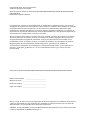 2
2
-
 3
3
-
 4
4
-
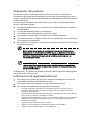 5
5
-
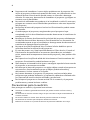 6
6
-
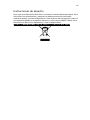 7
7
-
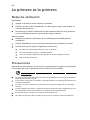 8
8
-
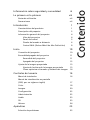 9
9
-
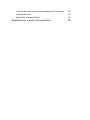 10
10
-
 11
11
-
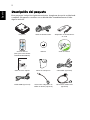 12
12
-
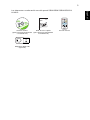 13
13
-
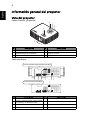 14
14
-
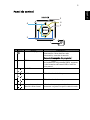 15
15
-
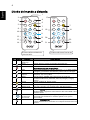 16
16
-
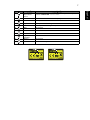 17
17
-
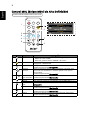 18
18
-
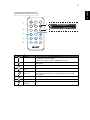 19
19
-
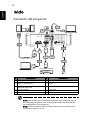 20
20
-
 21
21
-
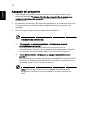 22
22
-
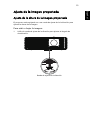 23
23
-
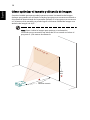 24
24
-
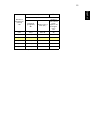 25
25
-
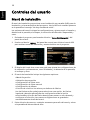 26
26
-
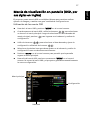 27
27
-
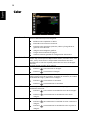 28
28
-
 29
29
-
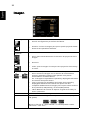 30
30
-
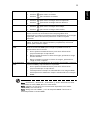 31
31
-
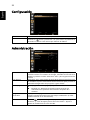 32
32
-
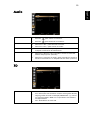 33
33
-
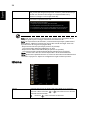 34
34
-
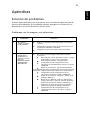 35
35
-
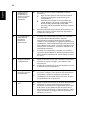 36
36
-
 37
37
-
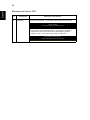 38
38
-
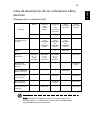 39
39
-
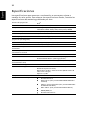 40
40
-
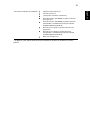 41
41
-
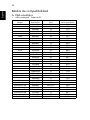 42
42
-
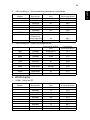 43
43
-
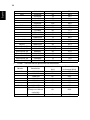 44
44
-
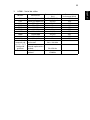 45
45
-
 46
46
-
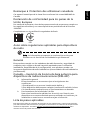 47
47
-
 48
48
-
 49
49
-
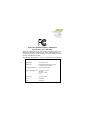 50
50
Acer K135 Manual de usuario
- Categoría
- Proyectores de datos
- Tipo
- Manual de usuario